最近有Win10系統用戶反映,Windows 操作中心總是會彈出提示“無法啟動 Windows 安全中心服務”,這是為什麼呢?其實,會出現這樣的問題,通常都是因為我們計算機中安裝的安全類防護軟件引起的,在我們使用這些安全軟件進行系統清理或優化的時候,它總是會提示關閉不需要的服務。下面,我們就一起來看看解決這個問題的辦法。
確認 Security Center 服務的設置
1.使用組合鍵“Win+R”調出運行命令框,鍵入命令services.msc,回車。
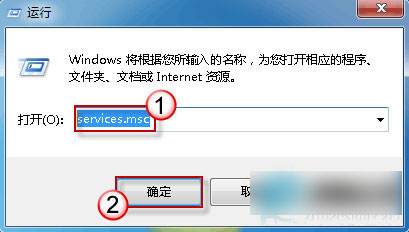
2.若彈出用戶賬戶控制窗口,請允許以繼續。
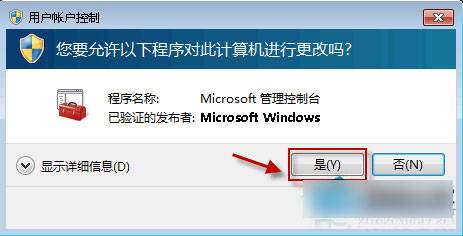
3.找到 Security Center 服務,雙擊它打開服務屬性。
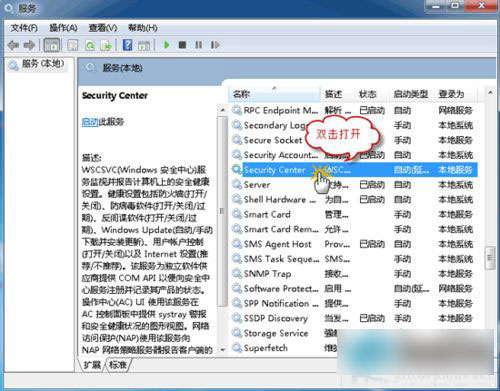
4.在“常規”選項卡中,選擇“啟動類型”為“自動”,然後點擊“服務狀態”下的“啟動”按鈕現在,請確認一下此服務是否可以啟動?
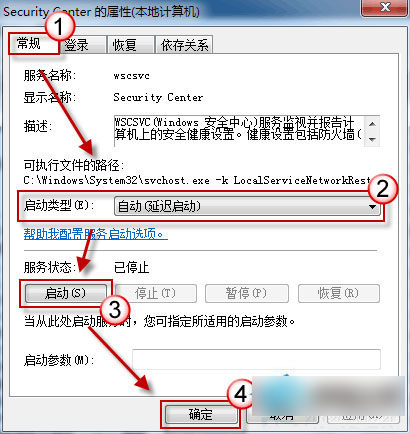
5.若服務啟動仍然失敗,請參照上述步驟來啟用 Remote Procedure Call(RPC) 以及 Windows Management Instrumentation 這兩個服務上述兩個服務成功啟動之後,請再次嘗試啟動 Security Center 服務,檢查是否啟動成功。
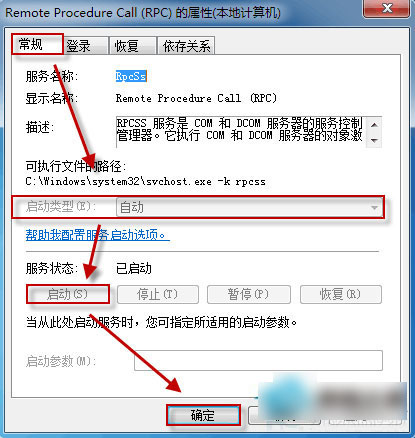
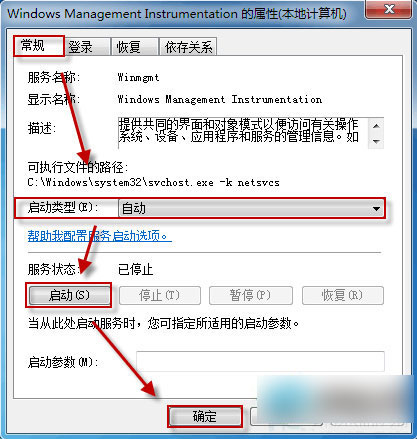
以上就是Win10系統下無法啟動Windows安全中心服務的解決辦法,通過以上方法步驟設置後,相信Windows安全中心服務就可正常啟動了。希望本文可以幫助到大家,大家如果還有疑問的話,可以在下方的評論框內給我們留言哦。我們會盡自己所能的為大家解答。謝謝大家一如既往的支持,也請大家繼續關注本的後續教程和軟件。